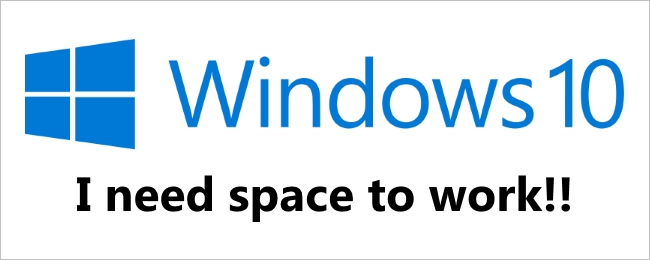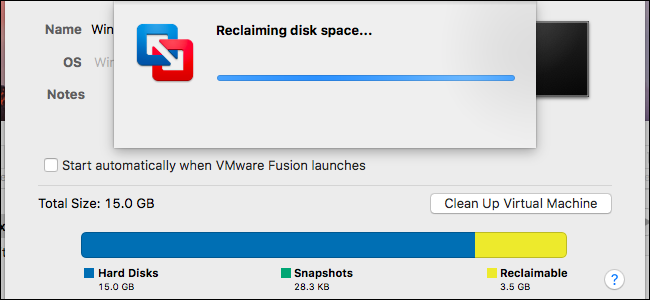Tvrdi diskovi postaju sve veći i veći, alinekako se uvijek čini da se ispunjavaju. To je još istinitije ako koristite SSD (SSD) pogon koji nudi puno manje prostora na tvrdom disku od tradicionalnih mehaničkih tvrdih diskova.
ODNOSE: 10 načina kako osloboditi prostor na disku na Mac tvrdom disku
Ako vam smeta prostor na tvrdom disku, ovi bi trikovi trebali pomoći da oslobodite prostor za važne datoteke i programe uklanjanjem nevažnih neželjenih otpadaka na vašem tvrdom disku.
Pokrenite čišćenje diska
Windows uključuje ugrađeni alat koji briše privremene datoteke i ostale nevažne podatke. Da biste mu pristupili, desnom tipkom miša kliknite jedan od vaših tvrdih diskova u prozoru Računalo i odaberite Svojstva.
(Alternativno jednostavno možete potražiti Čišćenje diska u izborniku Start.)
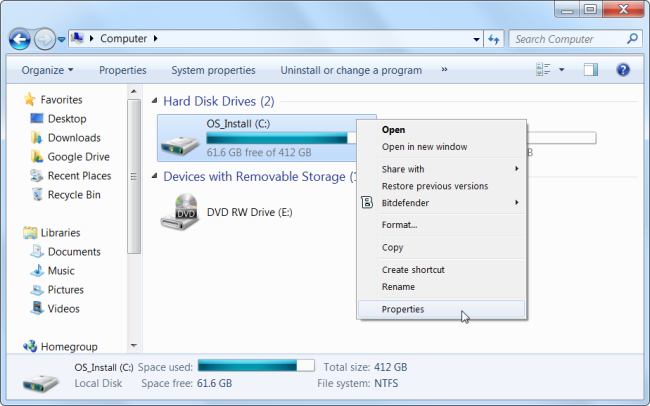
Kliknite gumb Čišćenje diska u prozoru svojstva diska.

Odaberite vrste datoteka koje želite izbrisati i kliknite U redu. To uključuje privremene datoteke, datoteke dnevnika, datoteke u vašem košu za smeće i ostale nevažne datoteke.
Možete i očistiti sistemske datoteke koje se ovdje ne nalaze na popisu. Kliknite gumb Očistite sistemske datoteke gumb također ako želite izbrisati sistemske datoteke.
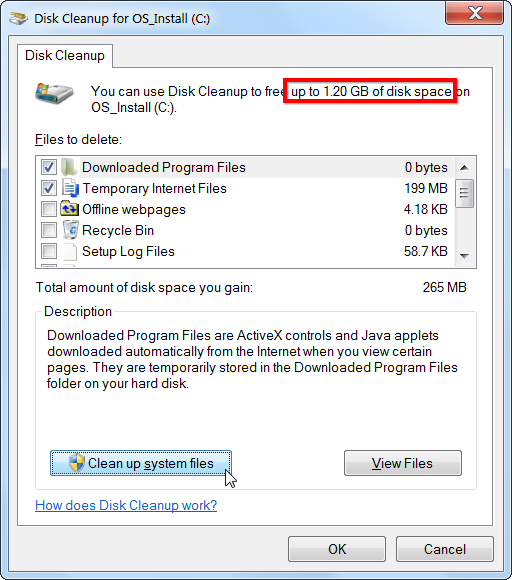
Nakon što to učinite, možete kliknuti gumb Više mogućnosti i upotrijebiti Počistiti gumb ispod Vrati sustav i Sjenke kopije uizbrisati podatke o vraćanju sustava. Ovaj gumb briše sve, osim najnovije točke vraćanja, pa osigurajte da vaše računalo ispravno radi prije upotrebe - nećete moći koristiti starije točke vraćanja sustava.

Deinstalirajte svemirske programe
Deinstaliranje programa oslobodit će prostor, alineki programi koriste vrlo malo prostora. Na upravljačkoj ploči Programi i mogućnosti možete kliknuti stupac Veličina da biste vidjeli koliko prostora koristi svaki program instaliran na vašem računalu. Najlakši način da dođete tamo je potražiti "Deinstaliranje programa" u izborniku Start.
Ako ne vidite ovaj stupac, kliknite opcijepritisnite gumb u gornjem desnom kutu popisa i odaberite prikaz Detalji. Imajte na umu da to nije uvijek točno - neki programi ne prijavljuju količinu prostora koju koriste. Program možda koristi puno prostora, ali možda nema podataka u stupcu Veličina.
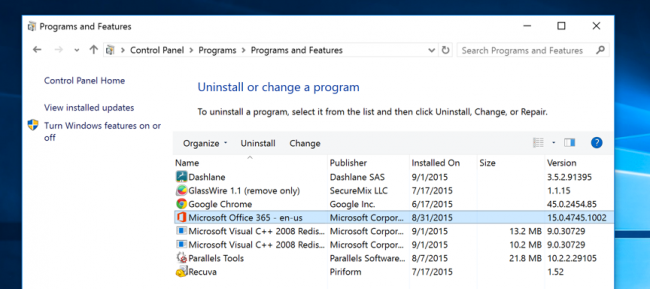
ODNOSE: Trebate li upotrijebiti deinstalaciju treće strane?
Možda želite koristiti deinstalaciju treće strane kao što je Revo Uninstaller da biste bili sigurni da su sve preostale datoteke izbrisane i ne troše malo prostora.
Ako koristite Windows 10, također možete otvoriti nove postavke računala i otići na Sustav -> Aplikacije i značajke.

Time ćete ukloniti bilo Windows Storeaplikacije ili uobičajene aplikacije, a trebale bi raditi i na tabletu. Naravno, i dalje možete otvoriti redovne programe za deinstaliranje na staroj upravljačkoj ploči ako želite.
Analizirajte prostor na disku
ODNOSE: Analizirajte i upravljajte prostorom tvrdog diska s WinDirStatom
Da biste saznali za što se točno koristi prostor na vašemtvrdog diska, možete koristiti program za analizu tvrdog diska. Ove aplikacije skeniraju vaš tvrdi disk i prikazuju točno koje datoteke i mape zauzimaju najviše prostora. Obuhvatili smo najboljih 10 alata za analizu prostora na tvrdom disku, ali ako želite započeti s njima, pokušajte WinDirStat (Preuzmi s Ninite-a).
Nakon skeniranja vašeg sustava, WinDirStat prikazujetočno koje mape, vrste datoteka i datoteke koriste najviše prostora. Obavezno ne obrišite sve važne sistemske datoteke - brišite samo datoteke osobnih podataka. Ako u mapi Programske datoteke vidite veliku količinu prostora, možete deinstalirati taj program - WinDirStat može vam reći koliko prostora program koristi, čak i ako na upravljačkoj ploči programa i funkcija nema.

Očistite privremene datoteke
Windows alat za čišćenje diska je koristan, ali to je tone briše privremene datoteke koje koriste drugi programi. Na primjer, neće biti jasnih predmemorija preglednika Firefox ili Chrome, koji mogu koristiti gigabajte prostora na tvrdom disku. (Vaša predmemorija preglednika koristi prostor na tvrdom disku da biste uštedjeli vrijeme u budućem pristupu web lokacijama, ali ovo je mala udobnost ako vam sada treba prostora na tvrdom disku.)
Za agresivniju privremenu i bezvrijednu datotekučišćenje, isprobajte CCleaner koji možete preuzeti ovdje. CCleaner čisti neželjene datoteke iz raznih programa drugih proizvođača, a također čisti Windows datoteke koje Disk Cleanup neće dodirivati.
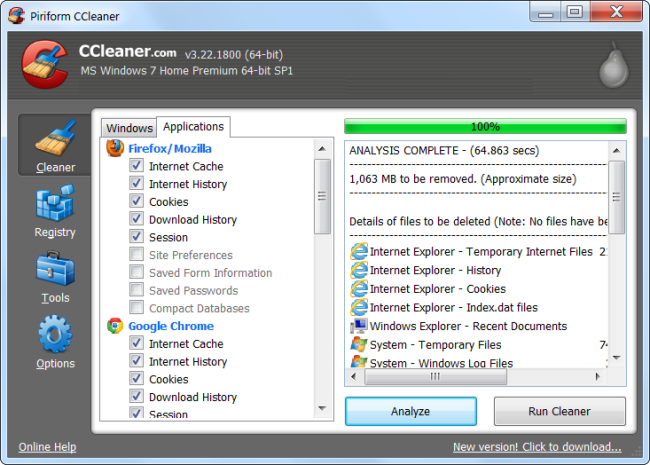
Pronađite duplicirane datoteke
ODNOSE: Kako pronaći i ukloniti duplicirane datoteke na sustavu Windows
Možete koristiti aplikaciju za pronalaženje duplikata datotekaskenirati na tvrdom disku dvostruke datoteke koje su nepotrebne i mogu se izbrisati. Obuhvaćeni smo korištenjem VisiPics-a za izbacivanje dupliciranih slika, a također smo stvorili opsežni vodič za pronalaženje i brisanje duplikata datoteka u sustavu Windows pomoću besplatnih alata.
Ili ako nemate ništa protiv trošiti nekoliko dolara, možete upotrijebiti Duplicate Cleaner Pro koji nema samo ljepše sučelje, već ima mnoštvo dodatnih značajki koje će vam pomoći pronaći i izbrisati duplicirane datoteke.

Smanjite količinu prostora koja se koristi za obnovu sustava
ODNOSE: Omogućite vraćanju sustava na upotrebu manje prostora na disku u sustavu Windows 7
Ako vraćanje sustava jede puno teškoprostora na disku za točke vraćanja, možete smanjiti količinu prostora na tvrdom disku dodijeljenu za vraćanje sustava. Kompenzacija je to što ćete imati manje bodova obnavljanja za vraćanje vašeg sustava i manje prethodnih kopija datoteka za vraćanje. Ako su vam ove značajke manje važne od prostora na tvrdom disku koji koristite, nastavite i oslobodite nekoliko gigabajta smanjujući količinu prostora koji System Restore koristi.

Nuklearne mogućnosti
Ovi trikovi definitivno će uštedjeti nešto prostora, ali onemogućit će važne Windows značajke. Ne preporučujemo upotrebu bilo koje od njih, ali ako vam očajnički treba prostor na disku, oni mogu pomoći:
- Onemogući hibernaciju - Kada hibernirate svoj sustav, to štedisadržaja RAM-a na vašem tvrdom disku. To mu omogućuje da sačuva svoje stanje sustava bez ikakvog trošenja energije - kad se sljedeći put pokrenete računalo, vratit ćete se tamo gdje vam je ostalo. Windows sprema sadržaj RAM-a u datoteku C: hiberfil.sys. Da biste uštedjeli prostor na tvrdom disku, možete potpuno onemogućiti hibernaciju, što uklanja datoteku.
- Onemogućite vraćanje sustava - Ako smanjujete količinu prostora Vraćanje sustavaupotreba nije dovoljno dobra za vas, možete u potpunosti onemogućiti vraćanje sustava. Nećete imati sreće ako trebate upotrijebiti vraćanje sustava da biste vratili sustav u ranije stanje, pa budite upozoreni.
Imajte na umu da nikad nećete dobiti toliko prostora koliko pogon predviđa na kutiji. Da biste razumjeli zašto, pročitajte: Zašto tvrdi diskovi pokazuju pogrešan kapacitet u sustavu Windows?
Kreditna slika: Jason Bache na Flickr-u